升级/迁移VMware ESX / ESXi 4. *至ESXi 5.0
VMware最近发布了新的虚拟机管理程序产品VMware ESXi 5.0。 VMware正在用ESXi替代目前的ESX模式,最大的变化(在ESX和ESXi之间)是架构,因为大多数VM大师都非常了解,但对于不知道我将很快解释的人员。
VMware ESX架构
在原始的ESX架构中,虚拟化内核(简称vmkernel)被称为控制台操作系统(也称为COS或服务控制台)的管理分区。 控制台操作系统的主要目的是为主机提供一个管理界面。 各种VMware管理代理与其他基础架构服务代理(例如,名称服务,时间服务,日志记录等)一起部署在控制台操作系统中。 在这种架构中,许多客户从第三方部署其他代理,以提供特定的功能,如硬件监控和系统管理。 此外,各个管理用户登录到控制台操作系统以运行配置和诊断命令和脚本。
VMware ESXi架构
在ESXi架构中,控制台操作系统已被删除,所有VMware代理程序都直接在vmkernel上运行。 基础架构服务通过vmkernel中包含的模块本机提供。 其他授权的第三方模块(如硬件驱动程序和硬件监视组件)也可以在vmkernel中运行。 系统只允许使用VMware进行数字签名的模块,创建一个紧密锁定的体系结构。 防止任意代码在ESXi主机上运行大大提高了系统的安全性。
有关ESXi 5.0的差异或新功能的更多信息,请访问VMware网站了解更多信息。
要求
这里唯一的要求是转到VMware网站并下载VMware ESXi 5.0管理程序ISO和VMware vSphere 5.0客户端,如果您还没有VMware帐户,则需要一个VMware帐户。
升级/迁移程序
不像我的其他教程,有几个步骤要遵循,你必须下载单独的升级文件,VMware已经使这个相当容易和希望无痛的过程(说这是因为有时升级是不完美的)。 我们首先需要做的是准备主机服务器进行升级,因此通过vSphere Client登录到主机服务器,然后关闭所有的虚拟机,然后将ESXi 5.0光盘放入主机服务器并重启主机。 确保主机服务器设置为从CD / DVD驱动器启动或从启动菜单中选择它。 安装程序将加载所需的文件,然后引导安装。
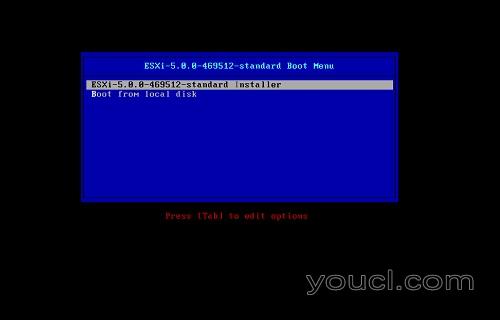
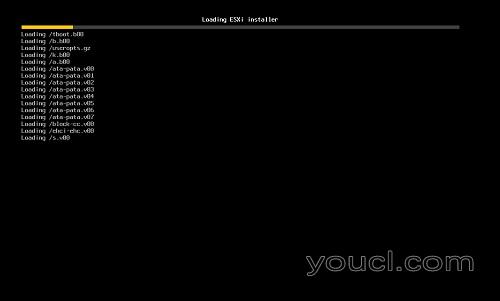
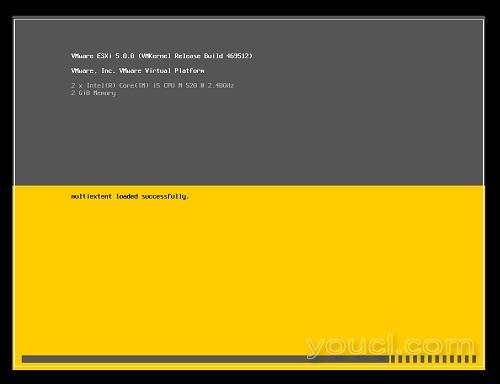
现在这是一个基于文本的安装,就像以前版本的ESXi安装一样,第一个屏幕是您的典型的欢迎屏幕,它提供了指向兼容性指南和VMware网站的链接。 系统将提示您阅读并同意EULA(最终用户许可协议); 按F11继续。 在这个阶段,安装将开始扫描主机服务器上的可用设备,这主要是硬盘驱动器和远程存储(iSCSI / NFS / SAN等)。 扫描完成并显示可用的VMFS分区后,选择当前ESX / ESXi安装所在的分区,因为我们希望安装检测安装。
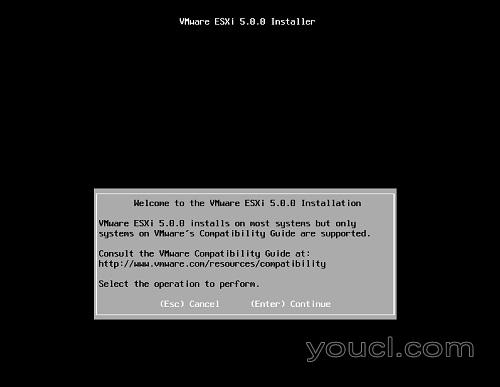
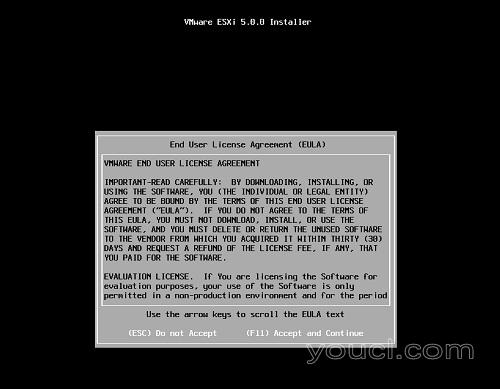
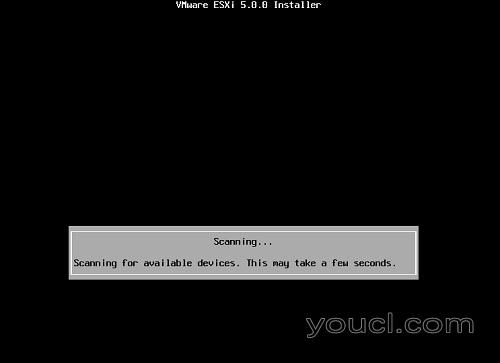
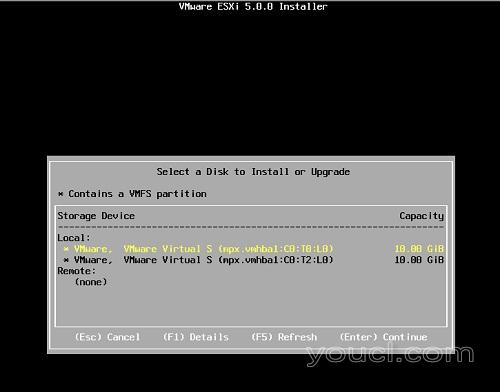
当您选择存储设备时,将出现一个框,指出它是“收集其他信息” - 这是扫描以前安装的ESX / ESXi; 一旦完成,它已经检测到你的安装,你将被给予3个选项。
强制迁移ESXi,保留VMFS数据存储:这将采取您当前的安装和配置,并尝试进行升级/迁移,并保持您的VMFS数据存储不变,因此如果发生错误,您的虚拟机将被保留。
安装ESXi,保存VMFS数据存储:这将安装一个新的ESXi 5.0副本,并保持您的VMFS数据存储不变,这将清除所有自定义配置,这是一个干净的slate基本上,您将不得不重新添加您的虚拟机回到您的库存一次您已重新配置主机服务器。
安装ESXi,覆盖VMFS数据存储区:这样做完全正确,它将安装一个干净的ESXi 5.0副本,并覆盖当前的数据存储 - 您将使该数据存储上的所有信息松动。
对于本教程,我们将选择Force Migrate ESXi ,因为我们正在尝试升级,我们希望我们的配置保留。 一旦您按Enter键,安装将扫描您的配置,一旦完成,您将被给予一个确认警告,警告您无法将安装回滚到ESX或ESXi 4 - 不支持! 按F11继续。
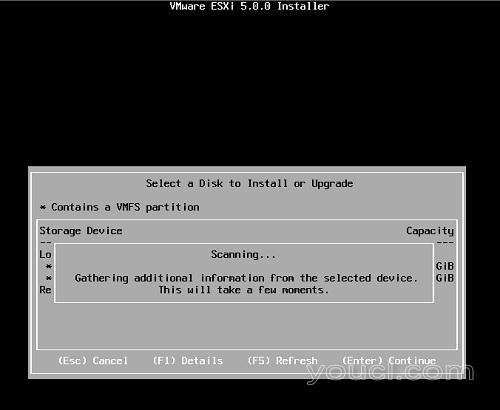
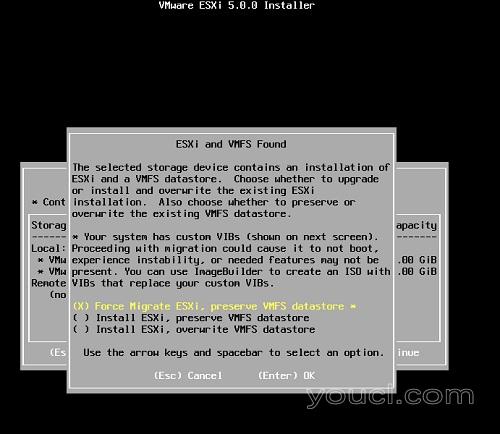
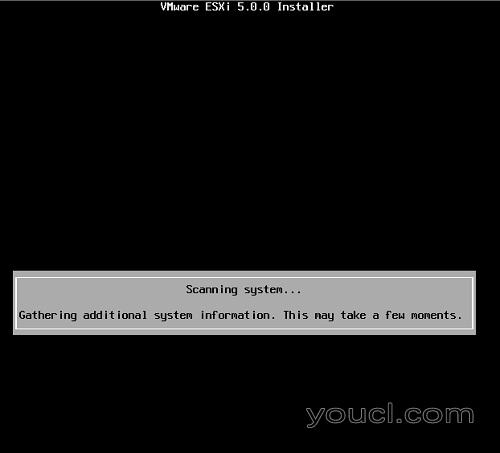
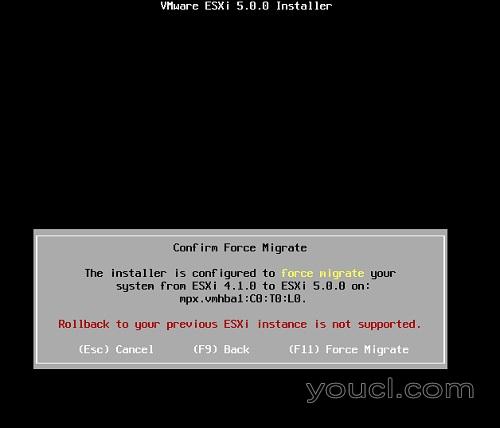
此过程可能需要一段时间,具体取决于主机安装的大小,当您等待为什么不安装先前下载的新的vSphere Client(如果不安装),则在登录到升级的主机服务器这将第一次提示您下载或运行安装程序(仍然需要下载)。
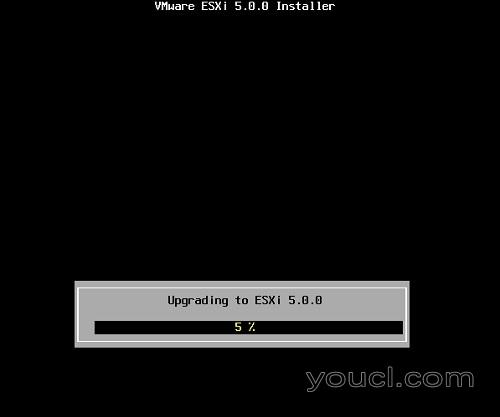
升级完成后,系统将提示您重新启动主机服务器,同时也会警告您安装已经返回到试用版; 使用vSphere Client登录后,必须输入使用iso的ESXi 5.0许可证密钥。
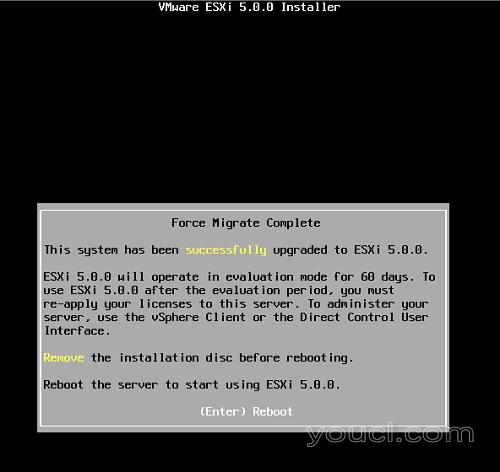
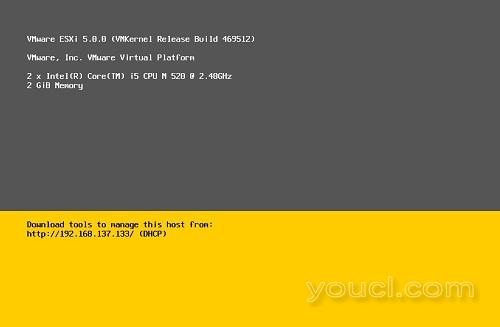
就这样,你已经完成了,享受升级后的ESXi主机,只需记住升级虚拟机的硬件和VMware Tools安装。








